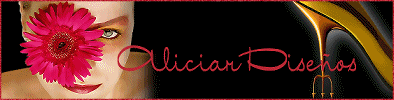
Mujer
 L'originale qui
Tutorial creato con PSP 9, ma si può eseguire anche con le altre versioni.
L'originale qui
Tutorial creato con PSP 9, ma si può eseguire anche con le altre versioni.
Occorrente:
"Xtreme_2006_Flame01"
"facedf7tubecolombe"
"style-dior32-tube-colombe"
Forma predefinita Mezzitoni > Mujer
Forma predefinita Pennellate > Mujer
"aclis_necklace"
sel_14aliciar
"Marca de Agua"
Per cortesia rispettate il copyright.
Materiale QUI
Filtri:
Penta.com / VTR2
Eye Candy 5 Impact / Backlight
Istallate i filtri e le forme predefinite nelle rispettive cartelle,
aprite i tube in PSP, duplicateli e chiudete gli originali.

1) Aprite una nuova immagine trasparente 750 x 500 px
riempitela con il colore #415f4a
Livelli > Nuovo livello Raster.
Riempite questo livello con un gradiente -Lineare- formato
con colore di primo piano #415f4a, colore di sfondo #dee6d3
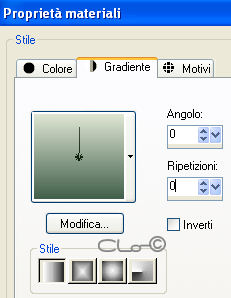
2) Effetti artistici > Mezzitoni / Imp. predef. / Mujer
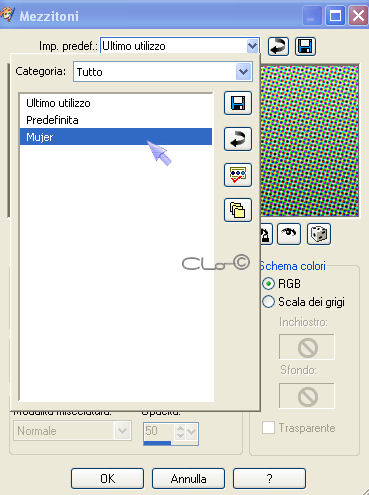
Modalità di Miscelatura - Moltiplica -
3) Effetti > Plug-in > Penta.com / VTR2
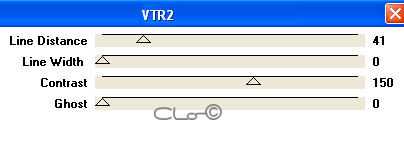
4) Aprite l'immagine "Xtreme_2006_Flame01"
Modifica > Copia
incollate come nuovo livello.
Posizionate l'immagine in alto a sinistra.
5) Livelli > Nuovo livello Raster
Selezioni > Carica/salva selezione > Carica selezione da disco
caricate la selezione sel_14aliciar
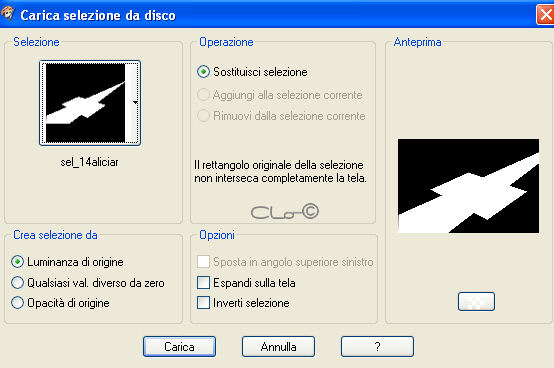
6) Riempite la selezione con il gradiente.
Effetti > Tecniche da disegno / Imp. predef. / Pennellate
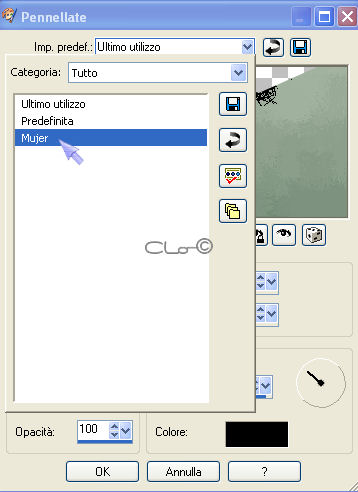
7) Selezioni > Modifica > Contrai di 30 px.
Modifica > Taglia.
Selezioni > Deseleziona.
8) Effetti 3D > Sfalsa ombra colore nero
23 / 7 / 74 / 42,00
9) Aprite il tube "facedf7tubecolombe"
Modifica > Copia
incollate come nuovo livello.
Posizionate in alto a destra.
10) Modalità di Miscelatura - Luce diffusa -.
11) Aprite il tube "aclis_necklace"
Modifica > Copia
incollate come nuovo livello.
12) Modalità di Miscelatura - Luminanza esistente -
Opacità al 54%.
13) Livelli > Nuovo livello Raster
attivate lo Strumento Pennello, oppure aggiungete un tube
per decorate a vostro gusto l'angolo superiore sinistro.
(l'autrice ha scelto una farfalla, io ho fatto lo stesso).
14) Immagine > Aggiungi bordatura
40 px colore bianco.
Attivate lo Strumento bacchetta magica
selezionate il bordo.
Riempite la selezione con il gradiente.
15) Effetti > Plug-in > Eye Candy 5 Impact / Backlight
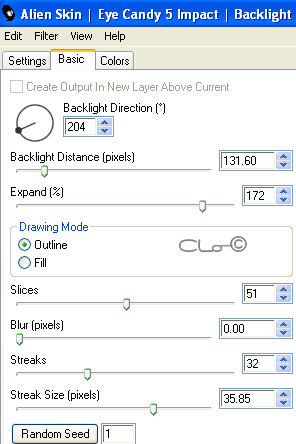 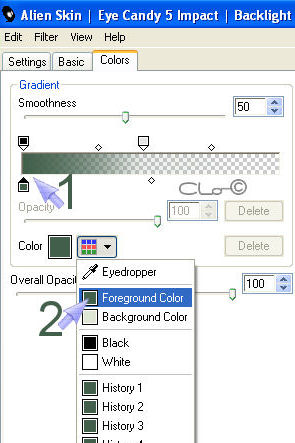
In Colors, cliccate come da immagine
( prima 1, poi 2 e selezionate Foreground).
16) Regola > Sfocatura > Media / apertura del filtro 11
17) Effetti bordo > Aumenta di più.
Selezioni > Deseleziona.
18) Immagine > Aggiungi bordatura
5 px colore #dee6d3
19) Aprite il tube "style-dior32-tube-colombe"
Modifica > Copia
incollate come nuovo livello.
20) Immagine > Ridimensiona al 90%
Posizionate come da immagine ultimata.
21) Aggiungete la "Marca de Agua"
Modifica > Copia
incollate come nuovo livello
Immagine > Ruota per gradi 90 a sinistra
Posizionate come da immagine ultimata.
Firmate il lavoro, unite i livelli e salvate in formato jpg.

*Tutorial di proprietà di Alicia Rodrigo*
Proibita la copia parziale o totale senza la sua autorizzazione.




|
|
|
|
|
|
|